- Автор Jason Gerald [email protected].
- Public 2023-12-16 11:24.
- Акыркы өзгөртүү 2025-01-23 12:25.
AOL жылдар бою бир топ өзгөрдү жана азыр интернет кызматтарына караганда мазмунга көбүрөөк көңүл бурулду. Акысыз AOL эсеби сизге вебге негизделген электрондук почтага жана ар кандай онлайн жаңылыктарга жана көңүл ачуучу мазмунга кирүүгө мүмкүнчүлүк берет. Сиз ошондой эле AOL Instant Messenger кызматын колдоно аласыз. Эгер сиз интернетке dial-up аркылуу туташкыңыз келсе, анда дагы деле кыла аласыз.
Кадам
2 ыкмасы 1: бекер AOL электрондук почта эсебин түзүү
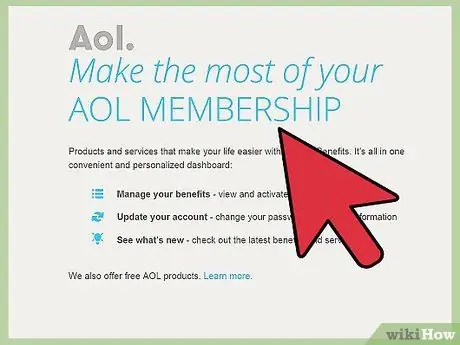
Кадам 1. AOL башкы барагынын жогору жагында жайгашкан "Катталуу" шилтемесин басыңыз
Шилтемени AOL үй барагынын жогорку оң бурчунда, Аба ырайы сүрөтчөсүнүн үстүнөн таба аласыз. AOL эсеби сизге бекер веб -электрондук почта берет жана AIM (AOL Instant Messenger) кызматын колдонууга мүмкүнчүлүк берет.
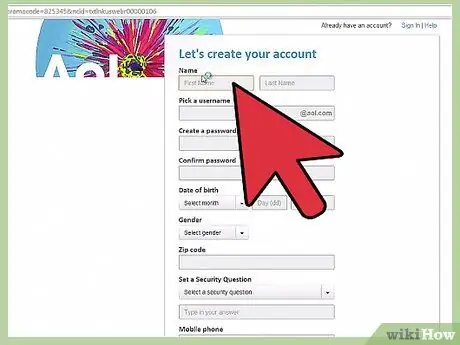
Кадам 2. Атыңызды киргизиңиз
Сизден атыңызды жана фамилияңызды киргизүү суралат. Бирөөгө кат жөнөткөндө сиздин атыңыз Жөнөтүүчү катары көрүнөт.
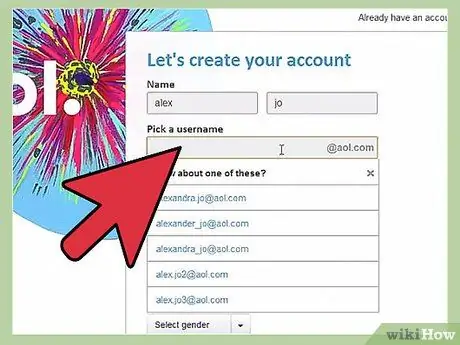
Кадам 3. Колдонуучу атын түзүү
Бул AOLго кирүү үчүн колдонулган ат жана сиз AIMди колдонсоңуз пайда болот. Сиздин колдонуучунун аты сиздин электрондук почта дарегиңиз болот. AOL сиздин атыңызга жана фамилияңызга негизделген беш колдонуучу атын камсыз кылат, же сиз өзүңүз каалаган колдонуучу атын киргизе аласыз.
Колдонуучу атыңыз уникалдуу болушу керек, болбосо аны колдоно албай каласыз. Бул колдонмону баштапкы колдонуучу атын кантип түзүү боюнча көрсөтмөлөрдү караңыз
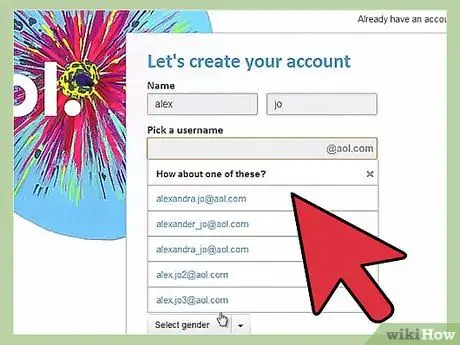
Кадам 4. Сырсөз түзүү
Сырсөздөр сиздин эсебиңизди коргойт, андыктан күчтүү сырсөздү түзүшүңүз керек. Жакшы сырсөз кээ бир сандарды жана символдорду камтыйт жана сөздүктөн сөздөрдү камтыбайт. AOL сырсөзүңүздүн күчүн сырсөз талаасынын оң жагындагы өлчөгүч аркылуу көрсөтөт. Сырсөздү ырастоо үчүн сырсөздү эки жолу киргизүү керек.
Бул колдонмодо күчтүү, эсте сак сырсөздү түзүү боюнча көрсөтмөлөрдү караңыз
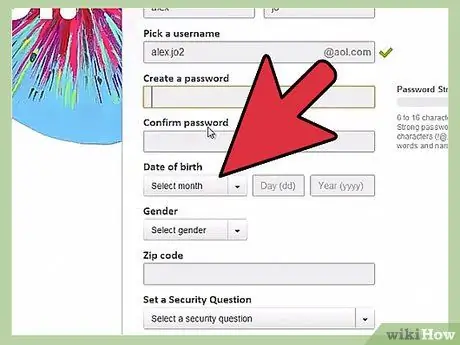
Кадам 5. Туулган күнүңүздү киргизиңиз
Айды тандоо үчүн ачылуучу менюну колдонуп, күндү (кк) жана жылды (yyyy) киргизиңиз. Сиз каттоо эсебин түзүү үчүн кеминде 13 жашта болушуңуз керек.
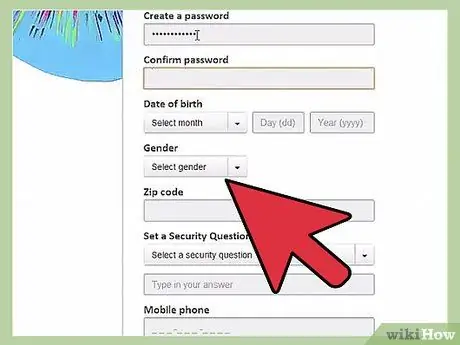
6 -кадам. Жынысыңызды тандаңыз
Аккаунт түзүүдөн мурун AOL жынысыңызды талап кылат. Бул сиздин AOL үй барагыңызда пайда болгон жаңылыктар түрмөгүн ыңгайлаштыруу үчүн колдонулат.
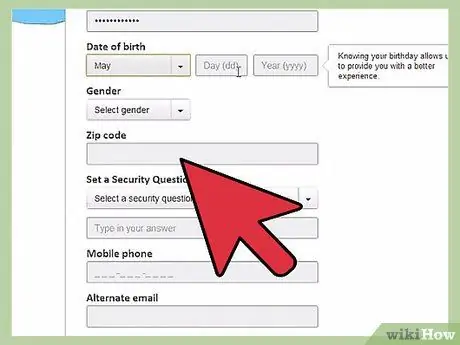
Кадам 7. Почта индексиңизди киргизиңиз
AOLго дарегиңиздин баары кереги жок болсо да, алар сиздин жалпы жайгашууңузду аныктоо үчүн сиздин индекске муктаж. Бул сиздин AOL үй баракчаңызда аба ырайы жана жергиликтүү жаңылыктарды берүү үчүн колдонулат.
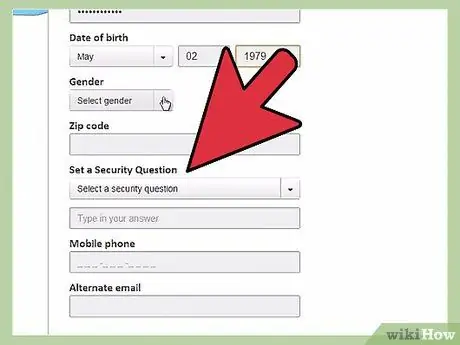
Кадам 8. Коопсуздук суроосун тандаңыз
Колдонулган параметрлерден коопсуздук суроосун тандоо үчүн ачылуучу менюну чыкылдатыңыз. Тандалган суроого жоопту ачылуучу менюнун астына жазыңыз.
Коопсуздук сурооңуз сырсөздү калыбына келтирүүнү же белгисиз жерден кирүүнү сурансаңыз колдонулат
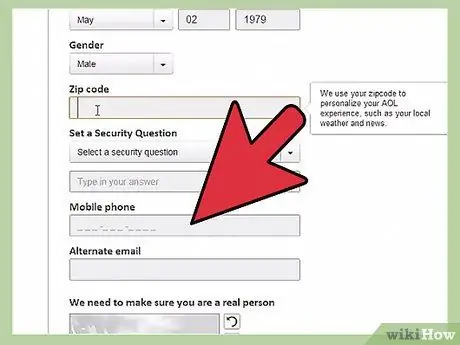
Кадам 9. Мобилдик номериңизди киргизиңиз
Кире албай турганда телефонуңузду аныктыгыңызды текшерүүгө жардам берүү үчүн колдонсоңуз болот. Мобилдик номерди киргизүү милдеттүү эмес.
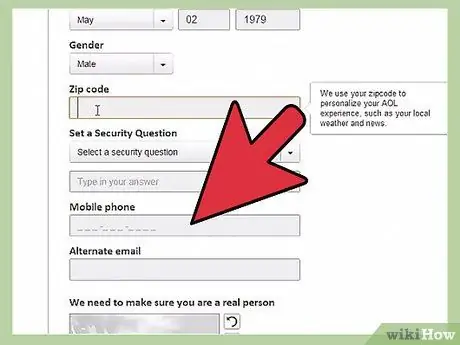
Кадам 10. Альтернативдүү электрондук почта дарегин киргизиңиз
Башка электрондук почта эсебин альтернативдүү дарек катары орнотсоңуз болот. Сырсөзүңүздү кайра орнотуу керек болсо, көрсөтмөлөр бул дарекке жөнөтүлөт.
- Сиз интернет провайдериңиз берген электрондук почта дарегин колдонсоңуз болот, же Google же Yahoo сыяктуу башка кызматты колдонуп акысыз электрондук почта эсебин түзө аласыз.
- Башка электрондук почтаны киргизүү милдеттүү эмес.
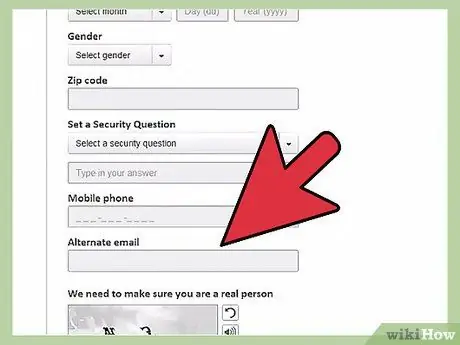
Кадам 11. "Катталуу" баскычын басыңыз
Сиздин каттоо эсебиңиз түзүлөт жана сиз AOLго киресиз. Эгерде сиз башка электрондук почта дарегин койсоңуз, анда даректи текшерүү үчүн ага жөнөтүлгөн билдирүүнү ачышыңыз керек болот.
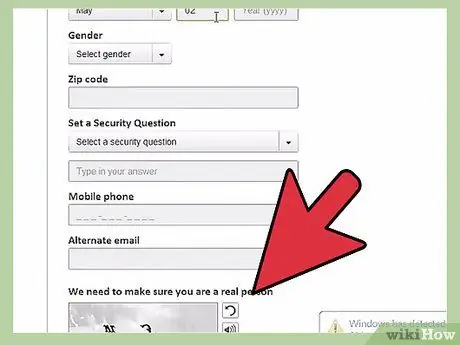
12 -кадам. AIMди колдонуп маектешиңиз
AOL эсебине ээ болуунун негизги артыкчылыктарынын бири - AIM билдирүү кызматын колдонуу. Сиз AOL менен AOL Mail интерфейси аркылуу баарлашсаңыз болот же AIMди AIM.comдон өзүнчө программа катары жүктөй аласыз.
AIMди колдонуу боюнча нускамаларды бул колдонмодон караңыз
Метод 2 2: AOL Dial-Up Интернетке катталуу

Кадам 1. Модемиңиз бар экенин тактаңыз
Көпчүлүк заманбап компьютерлер мындан ары терүү модемдер менен жабдылган эмес. AOLго туташуу үчүн телефонуңузга туташтырылган модем болушу керек. Терилүүчү байланышты кантип орнотуу керектиги боюнча бул колдонмодон караңыз.
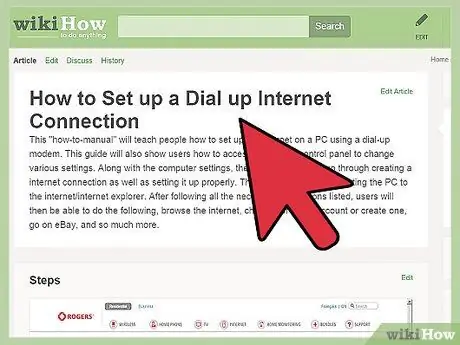
Кадам 2. Топтомду тандаңыз
AOL терүү интернет кызматы үчүн үч башка планды сунуштайт. Бул пакеттин бир гана айырмасы - бул пакетке киргизилген кошумча программалык камсыздоо. Сиз эң төмөнкү наркы боюнча ошол эле ылдамдыкка жана кирүү номерине ээ болосуз.
Сиз ошондой эле AOL веб-сайты аркылуу катталсаңыз болот (get.aol.com) же AOL 1-800 номерине чала аласыз
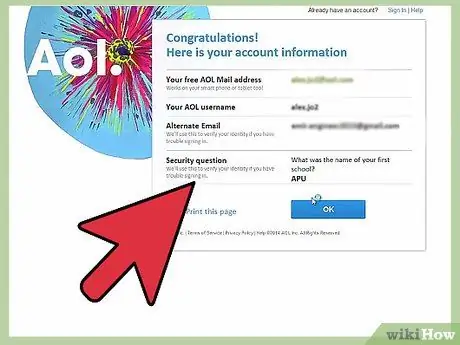
Кадам 3. Катталуу
AOL терүү кызматына катталуу үчүн сизге жарактуу AOL эсеби жана кредиттик карта керек. Каалаган пакетиңизди тандап, катталыңыз. Сиздин кредиттик картадан сиз тандаган пакет үчүн ай сайын төлөм алынат.
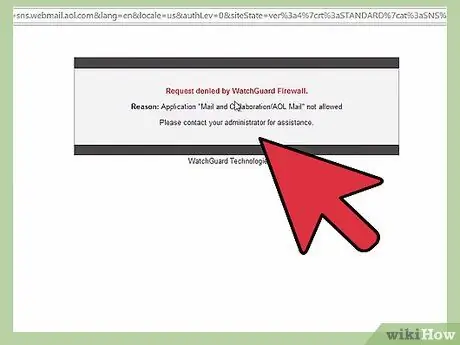
Кадам 4. AOL программасын жүктөп алыңыз
Пакетке катталгандан кийин, сизге жүктөө шилтемеси берилет (эгер сиз онлайн заказ кылсаңыз) же программалык камсыздоо сизге CDде жөнөтүлөт. Бул программа жергиликтүү кирүү номериңизди тандап, AOL тармагына туташууга мүмкүндүк берет.
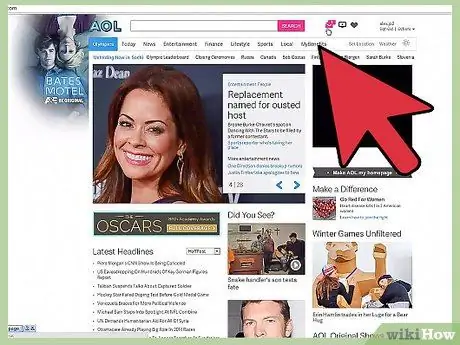
Step 5. AOL менен туташуу
Кирүү номерин тандап, AOL тармагына туташыңыз. Туташкандан кийин, AOL Desktop программасын колдонуп, интернетте карап баштасаңыз болот. Сиз буга чейин туташып турганда, телефонду албаңыз, анткени туташууңуз үзүлүп калышы мүмкүн.






